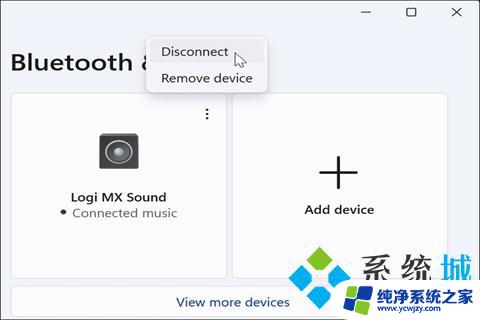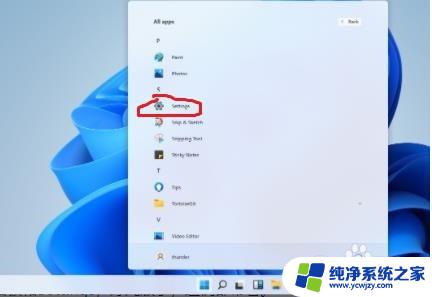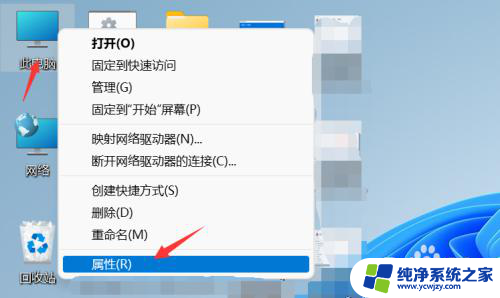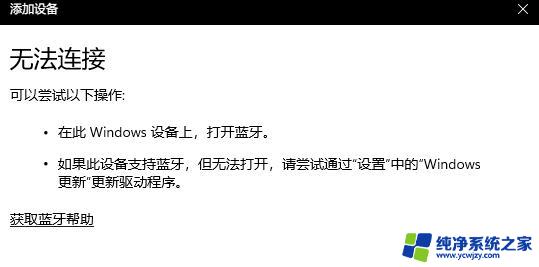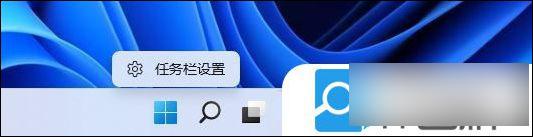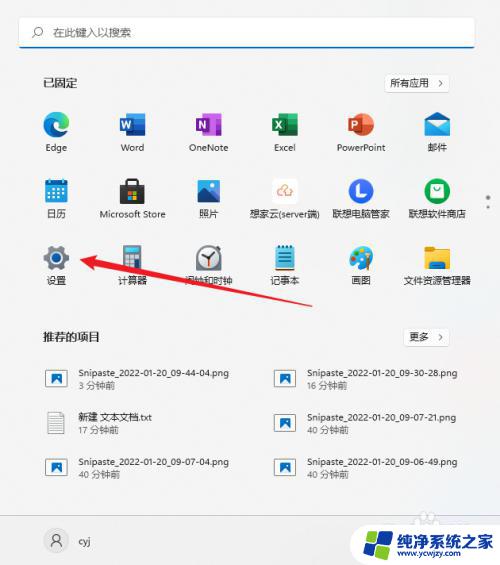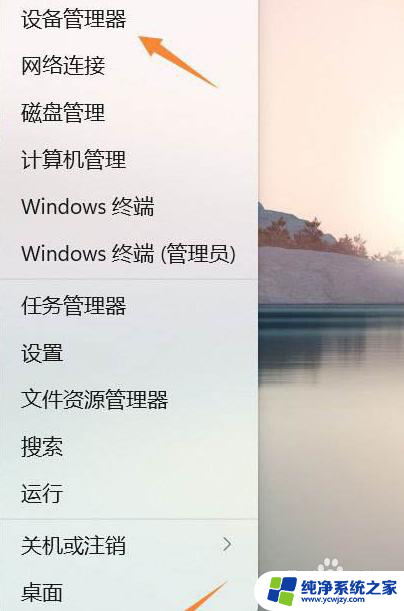win11台式蓝牙怎么打开 Win11如何连接蓝牙设备
更新时间:2024-03-22 09:42:20作者:xiaoliu
Win11作为微软最新发布的操作系统,带来了许多令人兴奋的新功能和改进,其中之一就是蓝牙连接的便捷性和稳定性得到了大幅提升。对于那些使用台式电脑的用户来说,打开台式电脑上的蓝牙功能并连接蓝牙设备可能是一个新的挑战。Win11台式蓝牙如何打开?Win11又如何连接蓝牙设备呢?在本文中我们将为您提供详细的指导和步骤,帮助您轻松实现Win11台式蓝牙的开启和设备的连接。无论您是想连接无线鼠标、键盘、音箱还是其他蓝牙设备,本文将为您一一解答。让我们一起来探索Win11中蓝牙连接的奥秘吧!
具体方法:
1.进入电脑桌面,点击右下方的网络图标。
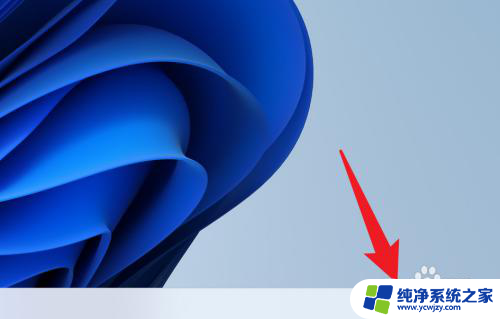
2.在打开的窗口中,点击蓝牙图标后面的箭头按钮。
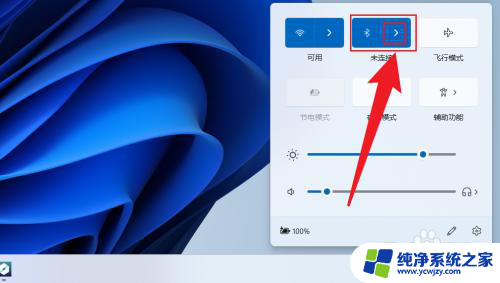
3.把蓝牙设置成开,然后选择蓝牙设备连接即可。

以上就是如何在Win11台式机上打开蓝牙的全部内容,如果有不清楚的用户,可以按照小编的方法进行操作,希望能够帮助到大家。